League of Legends a menudo presenta a los usuarios un Código de error 004 donde el cliente declara que el parche del juego falló. El mensaje de error indica además que reiniciar el juego podría solucionar el problema. Parchear es un acto de agregar fragmentos de código al juego para mejorar el juego, corregir errores e introducir nuevas funciones.

El código de error 004 puede ocurrirle a cualquier jugador al actualizar su League of Legends (LoL) y las correcciones son bastante sencillas. La mayoría de las veces, el problema se soluciona simplemente reiniciando el cliente del juego e intentando parchear nuevamente. Si el reinicio simple no funciona, puede continuar con las soluciones que se enumeran a continuación.
¿Qué causa el código de error 004 en League of Legends?
El código de error 004 en League of Legends puede ocurrir debido a varias razones diferentes, ya que está relacionado con la actualización / parcheo del juego. Éstos son algunos de ellos:
- Al juego le faltan privilegios de administrador y la computadora no le permite parchear.
- No hay suficiente espacio en su disco duro. La aplicación de parches siempre requiere algo de espacio adicional para poder descargar el código y luego implementarlo.
- La instalación del juego está dañada y necesita ser reparada.
- El cliente del juego está roto y necesita ser reemplazado.
- Puede haber un software antivirus que bloquee varias acciones realizadas por el juego al descargar el parche e instalarlo. También se informó que Windows Defender / Firewall causaba problemas.
- Los archivos de configuración de LoL están corruptos y necesitan ser reemplazados. Los archivos de configuración son únicos para cada usuario y si alguno de los archivos no funciona correctamente, es posible que encuentre el problema.
- No hay una buena conexión a Internet o hay problemas con el DNS
Antes de comenzar con las soluciones, asegúrese de tener una cuenta de administrador en su computadora y tener una buena conexión a Internet que no pertenece a ninguna organización. Si está utilizando una conexión a Internet detrás de un cortafuegos o utilizando una LAN de instituto, puede experimentar este problema ya que algunas acciones de red están restringidas en estos casos. Una vez que esté absolutamente seguro de que tiene una conexión a Internet abierta, proceda.
Solución 1: iniciar el juego como administrador
Antes de intentar cualquier cosa técnica, debes intentar iniciar el juego como administrador. Haga esto incluso si está registrado como administrador. Windows ha reforzado su control sobre lo que pueden hacer las aplicaciones de terceros con permisos limitados. Por lo tanto, en algunos casos, el parche falla solo porque no tiene privilegios de administrador.
- Haz clic derecho en el lanzador del juego y selecciona Propiedades .
- Una vez en Propiedades, haga clic en la pestaña de Compatibilidad y marque la opción Ejecutar este programa como administrador .
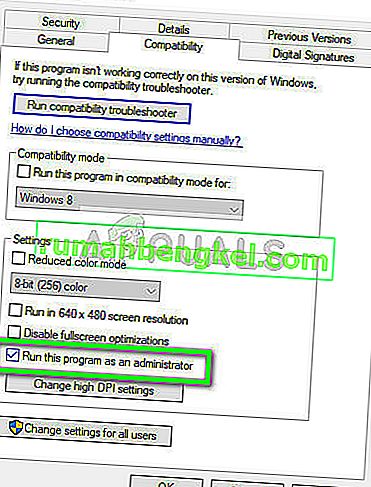
- Presione Aplicar para guardar los cambios y salir. Ahora intente iniciar el juego nuevamente y vea si el problema está resuelto. Incluso puedes intentar iniciar el juego en el modo de compatibilidad y ver si hay alguna diferencia.
Solución 2: Comprobación de espacio en el disco duro
Otra razón importante por la que el parche puede fallar porque no hay mucho espacio en su disco duro donde está instalada la aplicación. Esto es común porque la mayoría de los usuarios instalan el juego en su Disco local C y como ya está atascado, puede haber escasez de espacio.
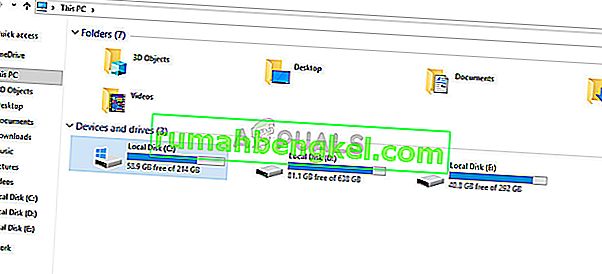
Presione Windows + E para iniciar el Explorador de archivos y haga clic en Esta-PC en la barra de navegación izquierda. Ahora verifique en la información debajo de cada unidad si hay suficiente espacio. Si no lo hay, puede limpiar la basura y eliminar los programas excesivos y luego intentar aplicar los parches nuevamente después de reiniciar su computadora.
Solución 3: Comprobación del software antivirus
Como se menciona en las causas, se sabe que el software antivirus causa problemas al parchear el juego. Dado que el parche implica descargar software adicional y después de manipular la instalación existente, fusiona el código. Si su antivirus considera esto como una amenaza o un falso positivo , no podrá realizar ninguna de estas acciones.
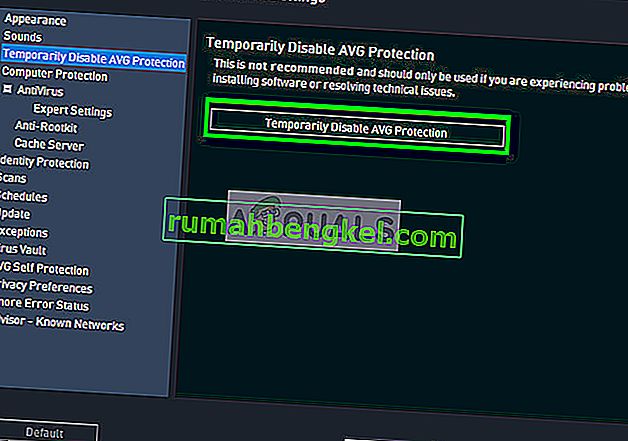
Puede consultar nuestro artículo Cómo apagar su antivirus y apagar su software antivirus temporalmente. Si la desactivación del antivirus funciona, puede agregar una excepción y volver a activarla. Tenga en cuenta que, además del software antivirus de terceros, también se sabe que Windows Defender / Firewall causa problemas. Algunos antivirus notables incluyen AVG Free .
Solución 4: eliminar los archivos de configuración del juego
Si las tres soluciones no funcionan, puede intentar eliminar los archivos de configuración del juego. Estos archivos de configuración contienen configuraciones que el juego consulta antes de cargarse. Es un tipo de almacenamiento temporal de configuraciones que el juego requiere durante el arranque.
Se sabe que los archivos de configuración se corrompen o se estropean de vez en cuando. Intentaremos eliminar los archivos de configuración y veremos si esto resuelve el problema.
- Abre Riot Games desde el directorio donde está instalado y luego de abrir League of Legends, abre la carpeta Config .
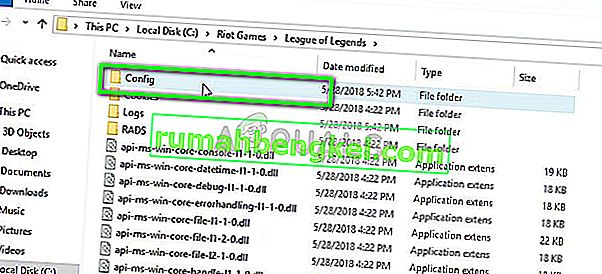
- Ahora borre la entrada ' game.cfg '. Incluso puede cortarlo y pegarlo en una ubicación diferente para poder reemplazarlo si las cosas salen mal.
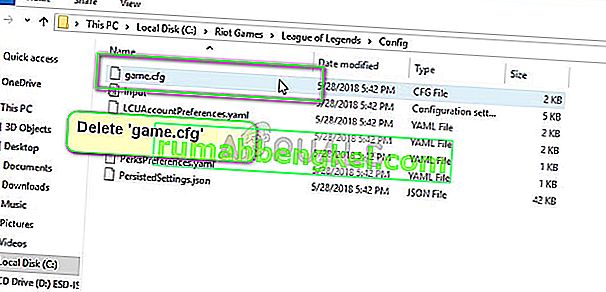
- Ahora regrese al directorio principal de League of Legends y navegue a RADS> proyectos> league_client> lanzamientos . Elimina la carpeta de la última versión presente.
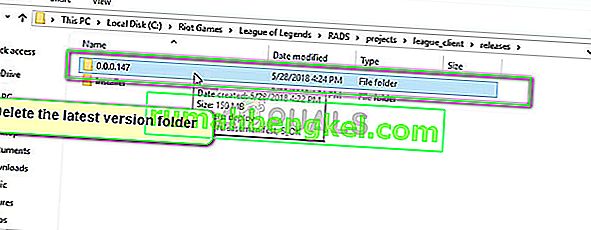
- Ahora cierra la ventana y lanza el juego usando el lanzador. Preferiblemente como administrador.
Solución 5: Uso de la herramienta de reparación Hextech
Hextech es el editor de League of Legends y, como muchos otros editores, también contiene una herramienta de reparación que se puede utilizar para reparar discrepancias en el juego o en el cliente. El mecanismo de reparación buscará en todos los módulos ya instalados y comparará sus propiedades con el manifiesto maestro. Si alguno está fuera de lugar, será reparado.
- Descargue la herramienta de reparación Hextech del sitio web oficial. Una vez descargado, haga clic derecho y seleccione Ejecutar como administrador .
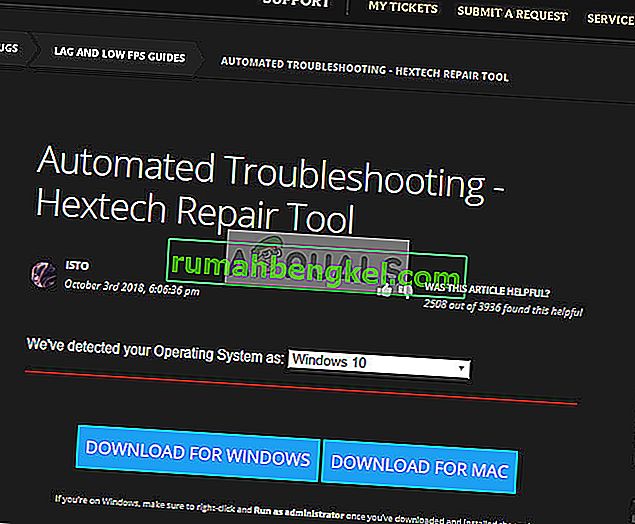
- Ahora marque la opción Force Repatch y haga clic en Iniciar . Espere a que finalice el proceso.
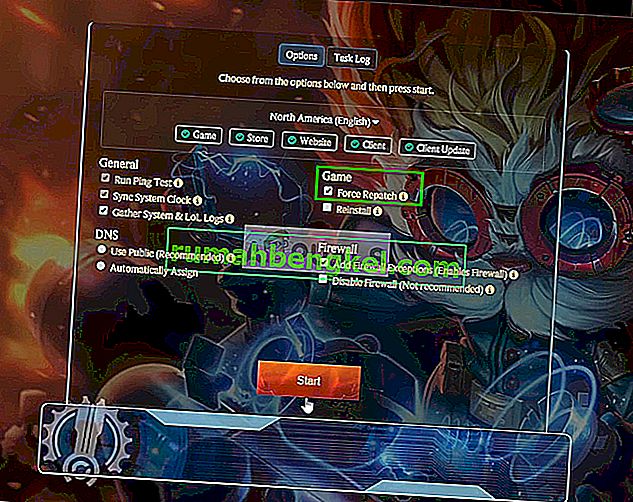
- Una vez que se complete el progreso, reinicie su computadora y verifique si el problema está resuelto. También puede manipular la configuración del Firewall e incluso deshabilitarla temporalmente para ver si son el problema.
Solución 6: configuración del DNS de Google
Si todos los métodos anteriores no parecen funcionar, puede intentar configurar el DNS (servidor de nombres de dominio) de Google en su configuración de Internet y luego intentar parchear League of Legends. El parche también puede fallar si su computadora no puede encontrar los servidores DNS adecuados automáticamente. Esta configuración garantizará que esto no suceda.
Además, puede intentar vaciar su configuración de Internet y actualizar su dirección IP. Además, intente cambiar su conexión de red y vuelva a intentarlo.
- Presione Windows + R, escriba " panel de control " en el cuadro de diálogo y presione Entrar.
- Una vez en el panel de control, haga clic en el subtítulo " Red e Internet ".

- Seleccione "Centro de redes y recursos compartidos " en la siguiente ventana a la que se le dirigirá.
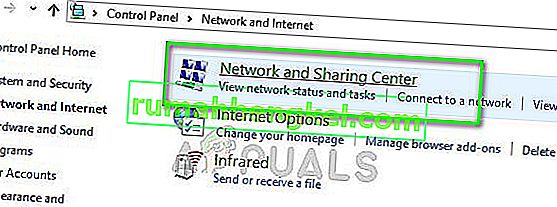
- Aquí encontrará la red a la que está conectado. Haga clic en la red presente en forma de " Conexiones " como se muestra en la captura de pantalla a continuación.
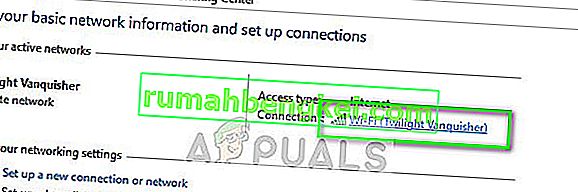
- Ahora haga clic en " Propiedades " presente en la parte inferior cercana de la pequeña ventana que aparece.
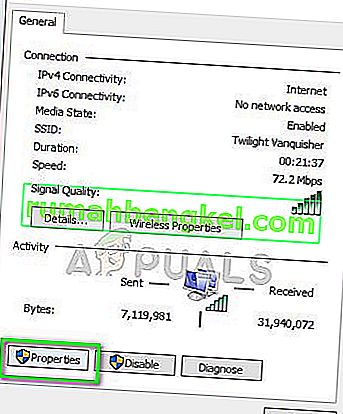
- Haga doble clic en " Protocolo de Internet versión 4 (TCP / IPv4) " para que podamos cambiar el servidor DNS.
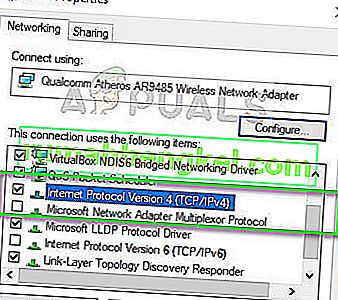
- Haga clic en " Usar las siguientes direcciones de servidor DNS: " para que los cuadros de diálogo siguientes se puedan editar. Ahora establezca los valores de la siguiente manera:
Servidor DNS preferido: 8.8.8.8 Servidor DNS alternativo: 8.8.4.4
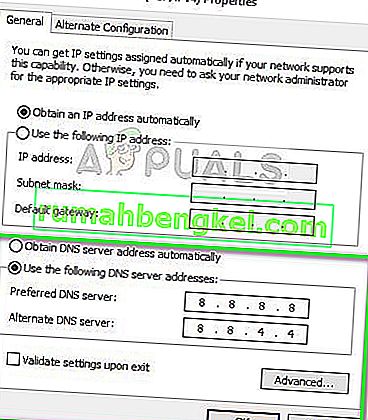
- Presione OK para guardar los cambios y salir. Ahora reinicie su computadora y vea si esto resolvió su problema.
Si todas estas soluciones no funcionan, puede ejecutar Hextech Repair Tool como en la Solución 5 y reinstalar el juego. También puede intentar descargar una copia nueva y, después de eliminar la existente de su computadora, instalarla.








